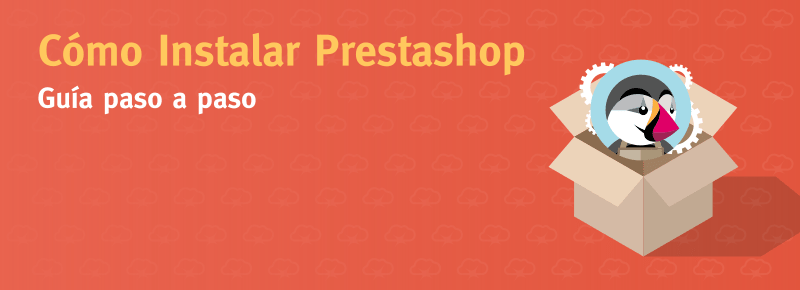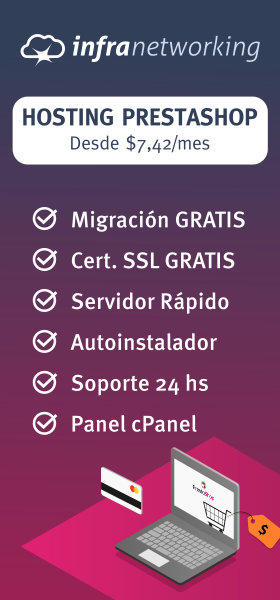Las tiendas online son uno de los tipos de sitios web más populares del mundo, y como su nombre indica básicamente son una tienda virtual que está disponible por medio de Internet. Existen muchas formas distintas de crear una tienda virtual, pero no hay dudas de que quizá la más popular de todas sea por medio de una plataforma conocida como Prestashop.
Si te interesa tener tu propia tienda en línea entonces sigue leyendo porque hoy te vamos a enseñar cómo instalar Prestashop.
Contenido
Sobre Prestashop
Durante muchos años Prestashop ha sido uno de las plataformas de tiendas online más populares del mundo, siendo sus mayores competidores Magento y WooCommerce, este último basado en el popular CMS WordPress.
Prestashop es un software de tienda de e-commerce que nos brinda todo lo que podemos necesitar para poder montar nuestra propia tienda en línea.
Está disponible en múltiples idiomas, es relativamente sencillo de usar y tiene gran cantidad de extensiones y plugins que nos sirven para mejorar mucho sus funciones y también para añadir nuevas.
Sumado a todo lo anterior, Prestashop tiene una de las mejores comunidades de usuarios, contando con foros en varios idiomas, incluyendo español e inglés, y además cuenta con un gran equipo de desarrollo a sus espaldas.
Como cabe esperarse, se trata de un software de código abierto y que se distribuye bajo licencia OSL.
Requerimientos para la instalación de Prestashop
Prestashop es un CMS basado principalmente en dos tecnologías, las cuales son PHP y MySQL, así que podemos esperar unos requerimientos muy sencillos para poder echarlo a correr en nuestro sitio web. Los requerimientos oficiales de Prestashop siempre se pueden ver en su web oficial.
Al momento de escribir este artículo la versión más reciente es la 1.7.5.1, y los requerimientos de la misma son los siguientes:
- Sistema operativo: el equipo o servidor donde se monte Prestashop debe correr con una distribución Linux, con MacOS o con Windows/Windows Server. Recordemos que lo ideal es siempre correr versiones modernas de estos sistemas.
- Servidor: Apache, Nginx o LiteSpeed, así como Microsoft IIS, como siempre mejor si se trata de una versión que esté al día.
- PHP: se requiere de la versión 5.6 o posterior.
- MySQL: mínimo se necesita de MySQL 5.0.
- Extensiones de PHP: CURL, GD, Mcrypt, OpenSSL, PDO, Zip.
Como podemos ver se trata de requerimientos extremadamente sencillos, prácticamente cualquier plataforma de hosting compartido debería poder correr Prestashop.
Por supuesto debemos tener en cuenta la existencia de planes de hosting Prestashop, que están especialmente diseñados para que tu tienda online vaya rápido y estable todo el tiempo.
Instalar Prestashop manualmente
La instalación manual de Prestashop es un proceso sencillo, aunque puede costarle un poco a quienes no lo conozcan. Si no sabes cómo es, te lo contamos a continuación.
Primero que nada lo más importante es asegurarnos de cumplir con todos los requisitos en el servidor, lo cual podrá ser confirmado por nuestro proveedor de hosting.
Una vez sabemos que podemos correr Prestashop, el siguiente paso es contar con una base de datos MySQL, así como su usuario y contraseña.
Si tenemos un hosting basado en cPanel, este tutorial sobre creación de bases de datos en cPanel puede ser de utilidad: Crear base de datos MySQL. Si no logras crear una base de datos MySQL por cuenta propia te sugerimos consultar con tu proveedor de web hosting.
Con la base de datos y usuarios creados, el siguiente paso es subir a nuestro sitio los archivos de Prestashop. Podemos descargarlos desde el sitio oficial y subir el contenido descomprimido a nuestro hosting, o bien si contamos por ejemplo con acceso al servidor SSH lo podemos descargar directamente al servidor y descomprimirlo dentro del directorio de nuestra web.
Cabe mencionar que el zip de Prestashop contiene tres archivos: un index, un archivo html y otro zip. Debemos subir esas tres cosas a nuestro directorio, es decir que no es necesario descomprimir el segundo zip, se hará automáticamente durante el proceso de instalación.
Ahora sí estamos listos para comenzar con la instalación, para lo cual el primer paso será acceder a la URL pública de nuestro sitio web. Aquí se nos presentará una pantalla como la que vemos abajo.
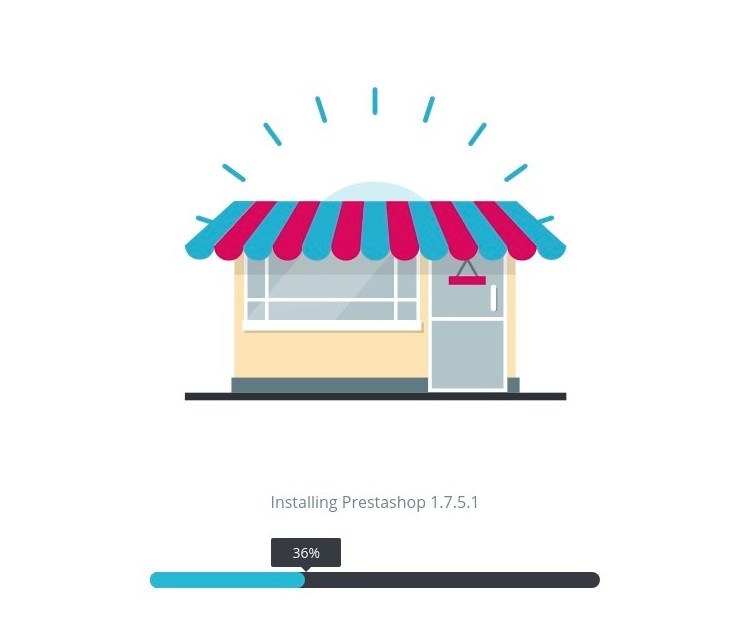
Al acceder comenzará el proceso automáticamente y pronto seremos redirigidos a la subcarpeta «install». El siguiente paso es elegir el idioma, en esta ocasión vamos a elegir Español y darle al botón Next (Siguiente).
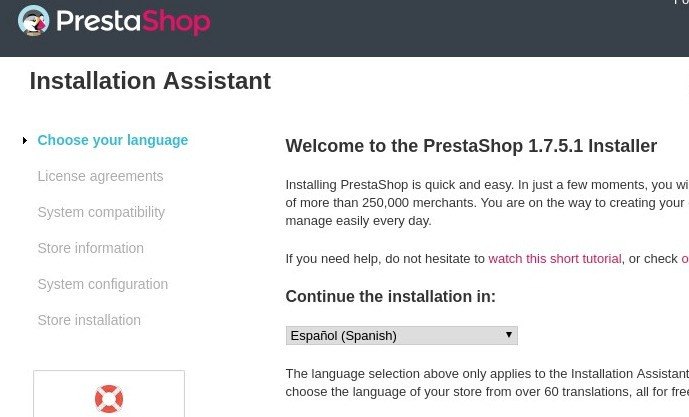
Lo siguiente es aceptar los términos de la licencia de Prestashop, y en la otra pantalla la instalación nos indicará el nivel de compatibilidad con el servidor. En algunos casos, dependiendo del server, nos puede dar algunas recomendaciones en amarillo, aunque no son necesarias para que Prestashop pueda funcionar.
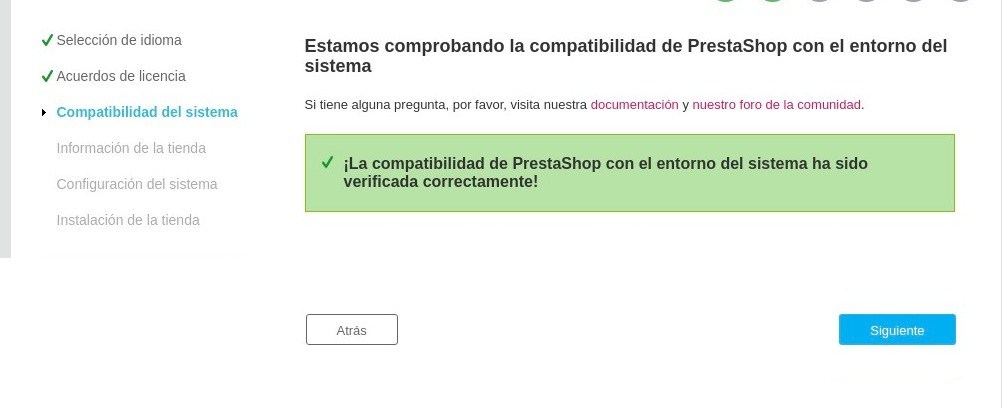
Le damos a Siguiente una vez más y ahora comienza lo bueno: debemos llenar los datos solicitados. Aquí vamos a elegir varias cosas como el nombre de la tienda, nuestro usuario y el correo electrónico asociado por ejemplo. Recuerda tener siempre a mano los datos importantes como usuarios, correos y contraseñas. Click en siguiente luego de completar los campos.
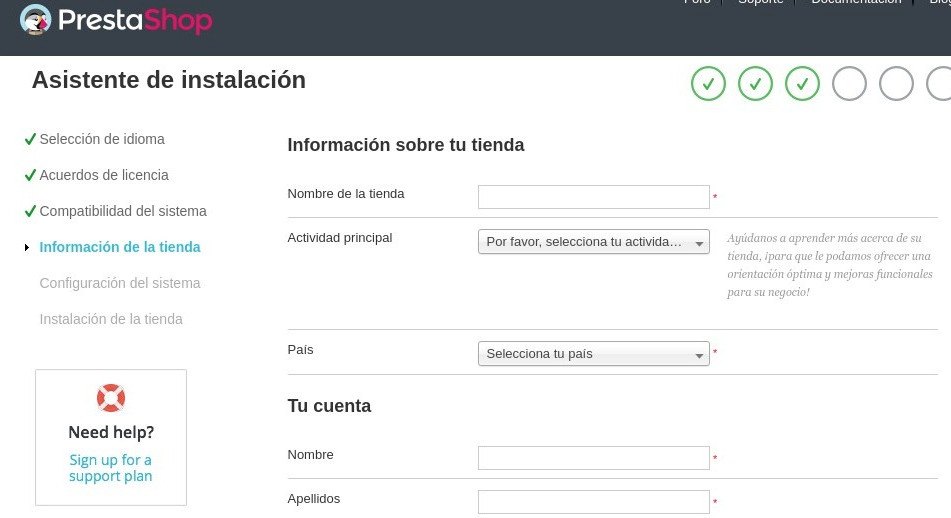
El próximo paso es la configuración de la base de datos, que recordemos ya fue creada previamente. Debemos indicar el nombre, usuario y contraseña de la bd donde son solicitados, así como elegir un prefijo. Si no sabes qué prefijo usar puedes dejar el que viene por defecto «ps_». Luego de completar los datos prueba la conexión con el botón ahí disponible, y si funciona bien entonces dale a Siguiente.
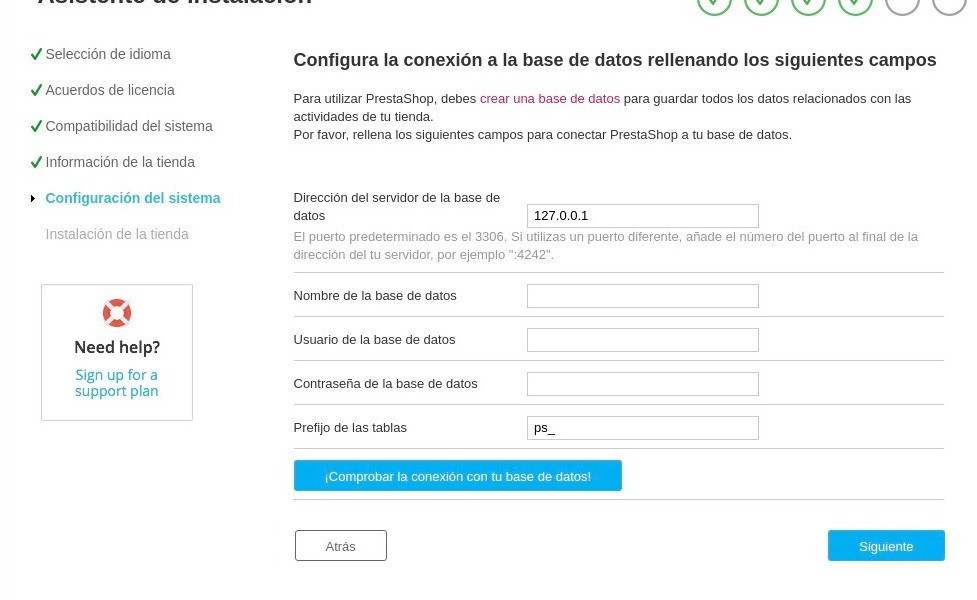
Ahora el script terminará la instalación, así que solo debemos esperar. Luego de que la instalación se complete, debemos borrar la carpeta «install» del directorio principal de nuestro sitio, es un paso muy importante así que no lo olvides.
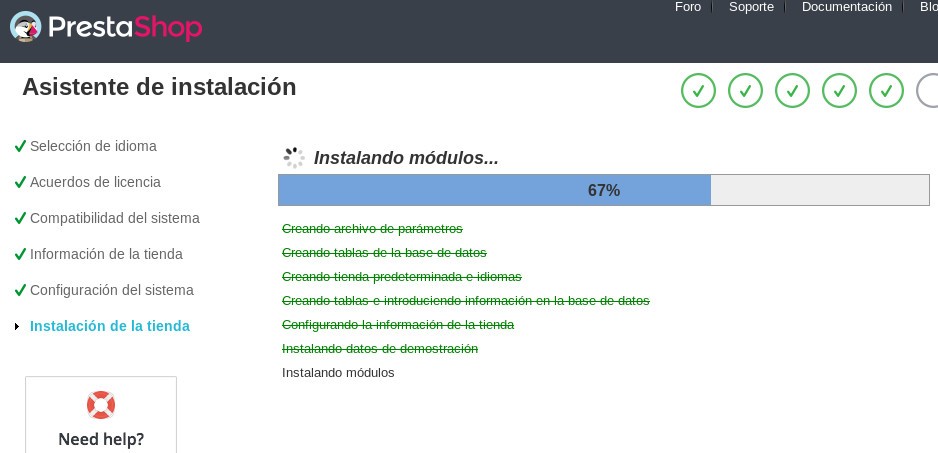
Y eso es todo, ahora ya tenemos Prestashop instalado y listo para usar. Podemos acceder al Administrador de Prestashop desde la carpeta «admin».
Instalar Prestashop con Softaculous
Un método mucho más sencillo a la hora de instalar Prestashop es hacerlo mediante un software de instalaciones, y quizá el mejor para llevar a cabo dicha tarea es Softaculous. En Infranetworking podrás acceder a dicho instalador directamente desde el cPanel de tu sitio.
Dentro de Softaculous, vamos a buscar Prestashop y hacer click sobre el botón «Install». Esto nos llevará a una pantalla donde tenemos que llenar varios datos, como por ejemplo la versión que queremos instalar, si se instalará en una carpeta o en la raíz, si el acceso será vía http o https, entre otras cosas.
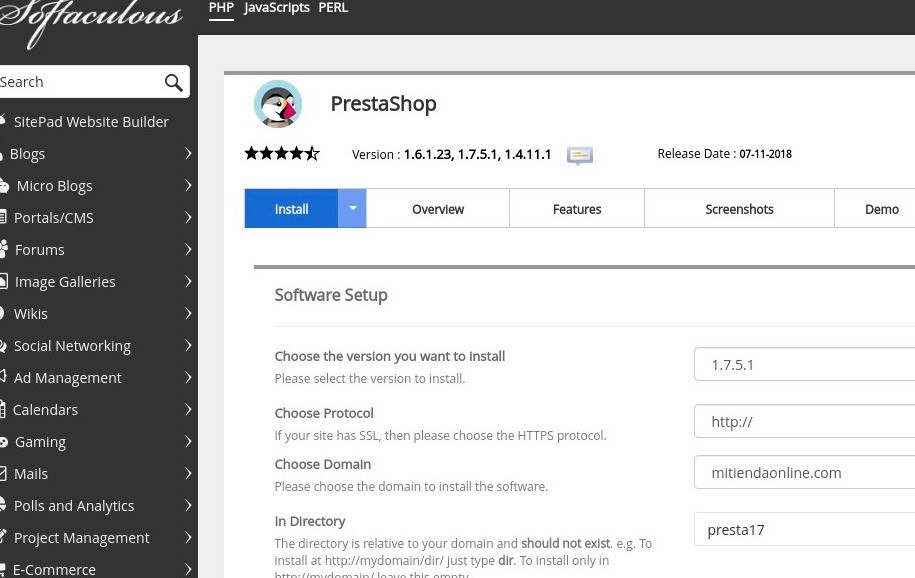
Tras llenar todos los datos, solo hacemos click en el botón Install. A continuación Softaculous realizará el resto del proceso por nosotros, es decir que ni siquiera tendremos que crear una base de datos manualmente.
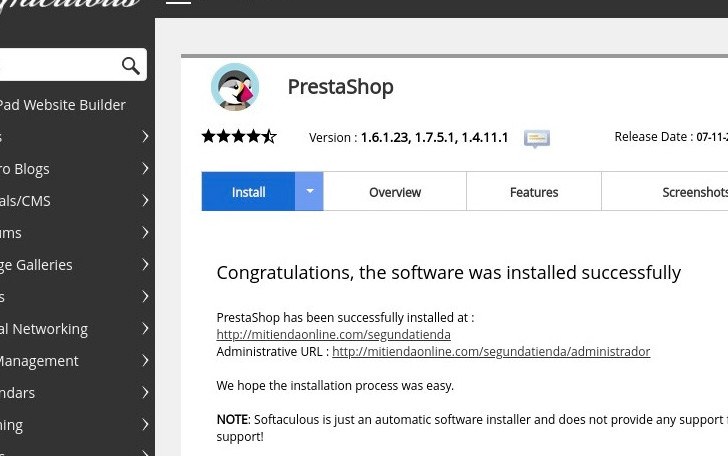
Cuando el proceso termine Softaculous nos recordará la URL del administrador y ya podremos ingresar para comenzar a trabajar en nuestra nueva tienda online.
Resumen
Como hemos visto Prestashop es un software estupendo para montar tiendas online y su instalación es muy sencilla, sin importar si se trata de la manual o con un instalador.
Por supuesto siempre que sea posible es preferible utilizar el instalador, ya que se encargará de automatizar varios de los pasos y nos ahorrará bastante tiempo.
Mientras que la instalación manual nos puede llevar unos 5-10 minutos, si usamos un instalador no debería tomar más de 2 minutos como máximo.
Y ahora cuéntanos: ¿has podido instalar Prestashop y montar tu tienda online? ¿Cuál método de instalación te parece mejor?
¿Buscas Alojamiento Web para PrestaShop?

100% estables y rápidos para montar tu Tienda PrestaShop